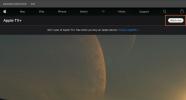डिस्कॉर्ड टेक्स्ट फ़ॉर्मेटिंग आपको आपके द्वारा भेजे गए संदेशों को जोड़ने से लेकर विभिन्न तरीकों से अनुकूलित करने की अनुमति देता है जिस टेक्स्ट को आप छिपाना चाहते हैं, उसे स्पॉइलर ब्लॉक कर देता है उद्धरण चिह्नों में कुछ डालने के लिए। आपके पास टेक्स्ट को स्ट्राइकथ्रू करने या ऐसा दिखाने की क्षमता भी है कि टेक्स्ट को काट दिया गया है, भले ही वह अभी भी आपके डिस्कोर्ड मित्रों या किसी विशेष थ्रेड को भेजा गया हो।
अंतर्वस्तु
- मार्कडाउन के साथ अपने टेक्स्ट को स्ट्राइकथ्रू करें
- पाठ के बड़े ब्लॉकों को पार करें
- क्या मैं स्ट्राइकथ्रू टेक्स्ट भेजने के बाद उसे हटा सकता हूँ?
अनुशंसित वीडियो
आसान
5 मिनट
पीसी, लैपटॉप, टैबलेट, या स्मार्टफोन कलह पहुंच के साथ
लोग स्ट्राइकथ्रू का उपयोग उस जानकारी को सही करने के तरीके के रूप में करना पसंद करते हैं जिसे उन्होंने मूल रूप से गलत तरीके से पोस्ट किया था, चीजों के बारे में मजाक बनाने के लिए और कुछ अन्य उद्देश्यों के लिए। यदि आपको कभी भी क्रॉस-आउट टेक्स्ट की उपयोगिता की आवश्यकता है, तो यहां बताया गया है कि जब भी आप चाहें तो डिस्कॉर्ड पर कैसे स्ट्राइकथ्रू करें।
मार्कडाउन के साथ अपने टेक्स्ट को स्ट्राइकथ्रू करें
अक्सर, आप टाइप करते समय केवल एक या दो शब्द ही काटना चाहते हैं, या हो सकता है कि आप पहले लिखे गए कुछ पाठ को चिपकाना और सही करना चाहें। इन स्थितियों में, जैसे ही आप आगे बढ़ते हैं, टेक्स्ट को तुरंत काटने के लिए मार्कडाउन का उपयोग करना आमतौर पर सबसे आसान होता है। इस डिस्कॉर्ड टेक्स्ट ट्रिक को करने का तरीका यहां बताया गया है।
स्टेप 1: डिस्कॉर्ड खोलें और अपने दोस्तों या किसी विशिष्ट थ्रेड पर आप जिस भी प्रकार का संदेश चाहते हैं उसे बनाना चुनें। वह टेक्स्ट टाइप करें जो आप चाहते हैं।
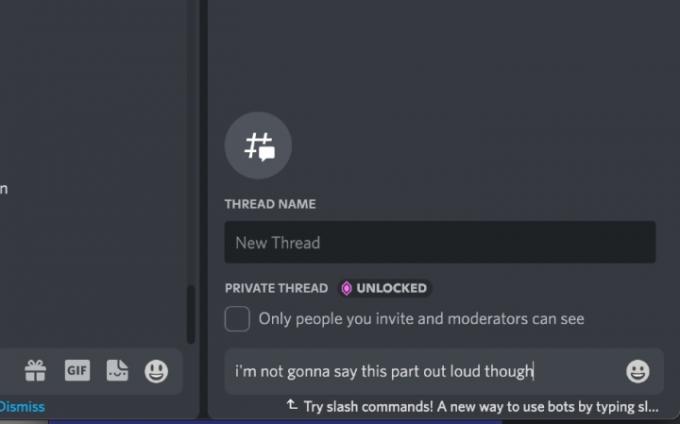
चरण दो: मार्कडाउन डबल टिल्ड, "~" प्रतीक (यह आमतौर पर आपके कीबोर्ड के ऊपर बाईं ओर होता है) का उपयोग करके स्ट्राइकथ्रू का समर्थन करता है। इससे पहले कि आप वह टेक्स्ट टाइप करना शुरू करें जिसे आप काटना चाहते हैं, पहले दो टिल्ड टाइप करें। यदि आपने पहले ही शब्द लिख लिया है, तो बस वापस जाएं और जल्दी से टिल्ड टाइप करें।
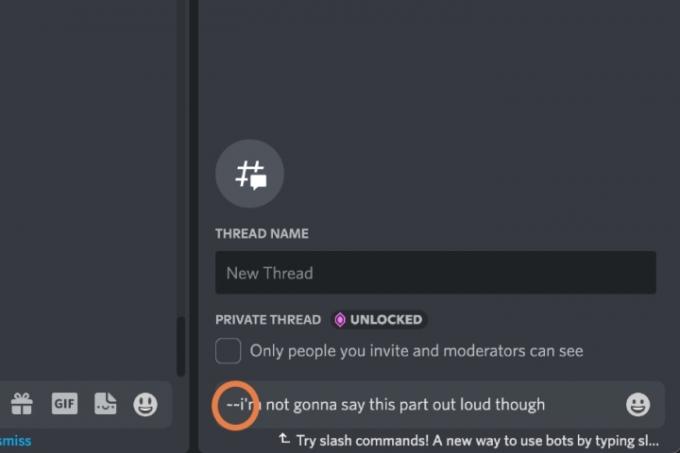
संबंधित
- यह GPT-संचालित डिस्कोर्ड बॉट आपको एक नई भाषा सिखा सकता है - इसका उपयोग कैसे करें यहां बताया गया है
- अपने ईमेल खाते से टेक्स्ट संदेश कैसे भेजें
- डिस्कॉर्ड सर्वर को कैसे हटाएं
चरण 3: जब आप उन शब्दों को टाइप करना समाप्त कर लें जिन्हें आप काटना चाहते हैं, तो अंत में दो और टिल्ड जोड़ें। एक बार जब आप इसे पूरा कर लेंगे, तो अनुभाग तुरंत आपके संदेश बॉक्स में काट दिया जाएगा, ताकि आप आसानी से देख सकें कि यह कैसा दिखता है और यदि आवश्यक हो तो कोई सुधार कर सकें।

चरण 4: अपना टेक्स्ट संदेश दर्ज करें, और यह पहले की तरह कटा हुआ दिखाई देगा। यदि आप मोबाइल पर हैं, तो यह मार्कडाउन ट्रिक तब तक काम करेगी जब तक आप अपने मोबाइल कीबोर्ड पर टिल्ड प्रतीक का पता लगा सकते हैं।
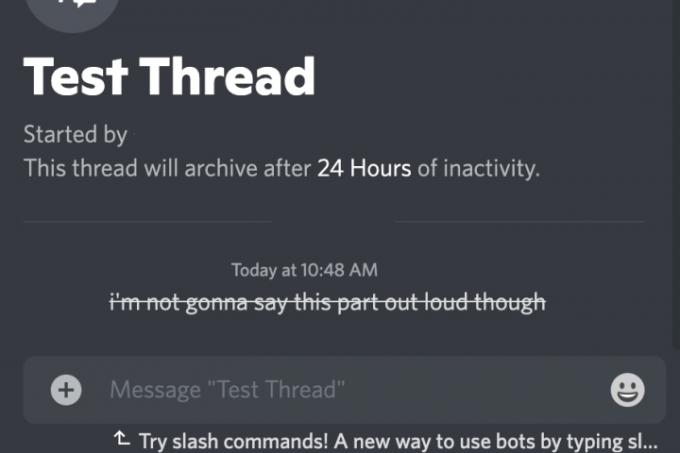
पाठ के बड़े ब्लॉकों को पार करें
यदि आप सक्रिय रूप से टाइप कर रहे हैं और केवल कुछ शब्दों को काटना चाहते हैं तो मार्कडाउन एक बढ़िया विकल्प है, लेकिन यदि आप पाठ के एक बड़े हिस्से को काटना चाहते हैं तो क्या होगा? यह हमेशा उतना सामान्य नहीं होता है, लेकिन यह मददगार हो सकता है यदि आप पहले की गई किसी गलती को सुधारना चाहते हैं और सभी को दिखाना चाहते हैं कि एक या दो पैराग्राफ अब मायने नहीं रखते।
इस मामले में, आप जिस टेक्स्ट को काटना चाहते हैं उसके ब्लॉक को हाइलाइट करने के लिए अपने माउस या टचस्क्रीन का उपयोग करें। अपने कर्सर को हाइलाइट किए गए टेक्स्ट पर रखें, और आपको एक छोटा फ़ॉर्मेटिंग मेनू पॉप अप दिखाई देगा। क्रॉस-आउट एस प्रतीक को देखें, जो स्ट्राइकथ्रू के लिए सार्वभौमिक आइकन है। इसे चुनें, और टेक्स्ट का ब्लॉक काट दिया जाएगा।
क्या मैं स्ट्राइकथ्रू टेक्स्ट भेजने के बाद उसे हटा सकता हूँ?
ज़रूरी नहीं। यदि आप स्ट्राइकथ्रू नहीं चाहते तो संदेश को हटाना आपका सबसे अच्छा विकल्प है। यह अनिवार्य रूप से संदेश को अनसेंड कर देता है, और यदि आप जल्दी करते हैं, तो किसी को पता नहीं चलेगा कि वह वहां था। फिर आप इसे दोबारा टाइप कर सकते हैं और सुनिश्चित कर सकते हैं कि स्ट्राइकथ्रू केवल वहीं है जहां आप इसे रखना चाहते हैं।
संपादकों की सिफ़ारिशें
- म्यूजिकएलएम क्या है? Google का टेक्स्ट-टू-म्यूज़िक AI देखें
- डिस्कॉर्ड चैटजीपीटी को आपके ब्राउज़र से निकालकर आपके सर्वर में ले जा रहा है
- Mac पर टेक्स्ट प्रतिस्थापन कैसे जोड़ें और उपयोग करें
- कैसे पता करें कि आपके पास कौन सा मदरबोर्ड है
- अपने दोस्तों के साथ स्ट्रीम साझा करने के लिए डिस्कॉर्ड पर नेटफ्लिक्स कैसे स्ट्रीम करें
अपनी जीवनशैली को उन्नत करेंडिजिटल ट्रेंड्स पाठकों को सभी नवीनतम समाचारों, मजेदार उत्पाद समीक्षाओं, व्यावहारिक संपादकीय और एक तरह की अनूठी झलक के साथ तकनीक की तेज़ गति वाली दुनिया पर नज़र रखने में मदद करता है।